时间:2018-05-14 08:47:14 作者:xiaoz 来源:系统之家 1. 扫描二维码随时看资讯 2. 请使用手机浏览器访问: https://m.xitongzhijia.net/xtjc/20180514/126389.html 手机查看 评论 反馈
WinXP系统时间总是不对怎么办?很多用户在使用XP系统时总是出现系统时间不对现象,出现这种现象我们可通过逐项排查,先硬后软来解决问题,下面小编就和大家分享下WinXP系统时间总是不对解决方法。

1、首先排除主板电源没电导致电脑时间不对的现象,如果你的电脑每次重新启动后时间就会变成00:00,那说明你的电脑主板电池需要更换了。更换后就会解决电脑时间总是不对的情况。

2、如果硬件没有问题,我们就需要校对时间,同步internet时间服务。
点击电脑右下角的时间,调出时间和日期属性。
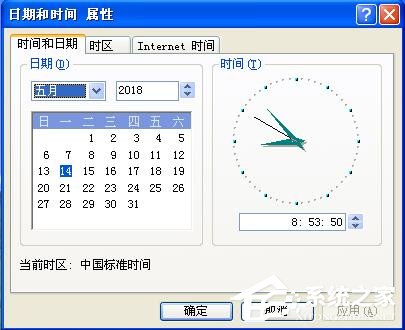
3、点击“时区”,选中“(GMT+08:00)北京,重庆,香港特别行政区,乌鲁木齐”,点击“应用”。

4、在联网的状态下,选择“Internet 时间”选项卡,勾选“自动与Internet时间服务器同步”,点击“立即更新”按钮。
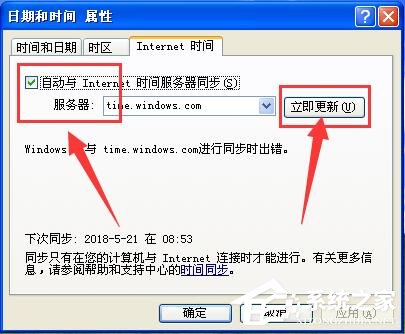
5、请等待windows正在同步。。。
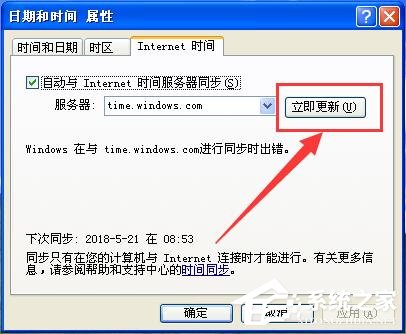
以上就是WinXP系统时间总是不对解决方法,通过上述简单设置即可解决时间总是不对问题。
发表评论
共0条
评论就这些咯,让大家也知道你的独特见解
立即评论以上留言仅代表用户个人观点,不代表系统之家立场